显卡是电脑中非常重要的一个硬件,显卡如果配置好的话,电脑的显示效果也会好,在安装一些游戏时也会有显卡要求,但是很多 win10系统 用户并不知道自己显卡配置情况,那么win10
显卡是电脑中非常重要的一个硬件,显卡如果配置好的话,电脑的显示效果也会好,在安装一些游戏时也会有显卡要求,但是很多win10系统用户并不知道自己显卡配置情况,那么win10 怎么看显卡呢?有想要查看的用户们,可以跟着笔者一起来看看win10查看显卡配置的详细方法吧。
方法如下:
1、在此电脑窗口中,选择【打开设置】进入。
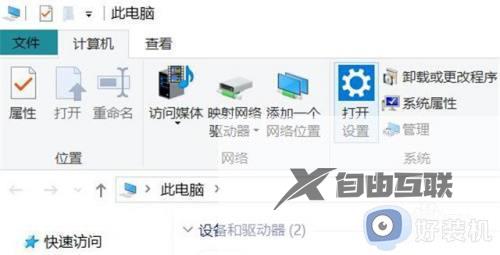
2、在设置窗口中,选择【系统】进入。
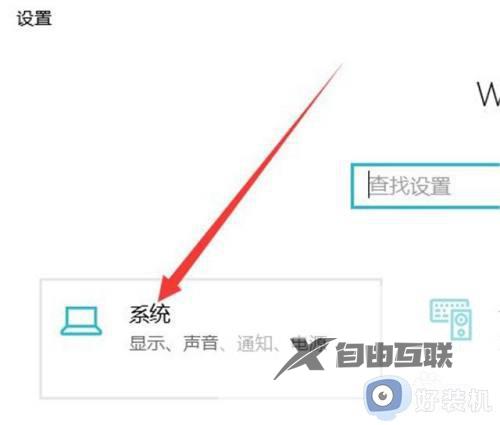
3、在系统窗口中,选择【关于】进入。
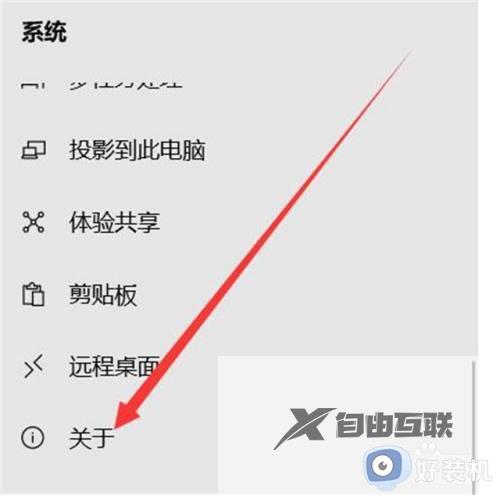
4、在关于窗口中,选择相关设置板块下的【系统信息】进入。
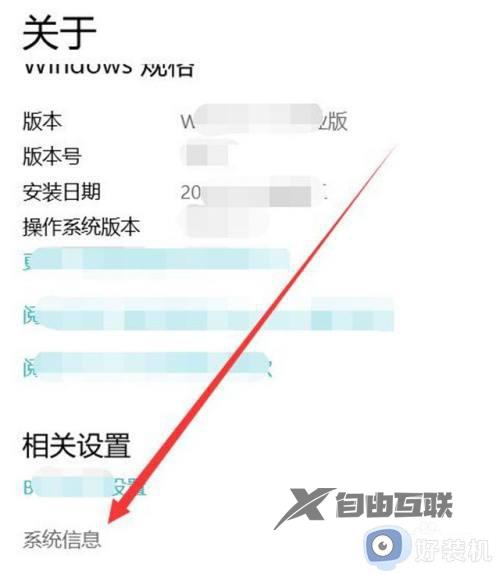
5、在系统信息弹窗中,选择【设备管理器】进入。
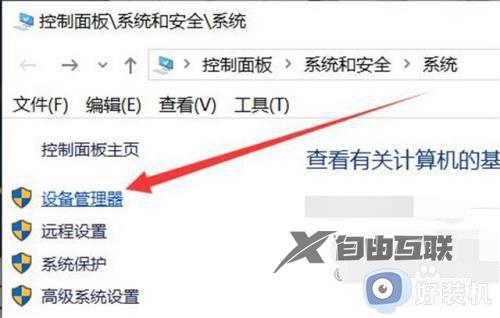
6、在设备管理器窗口中,双击【显示适配器】展开。
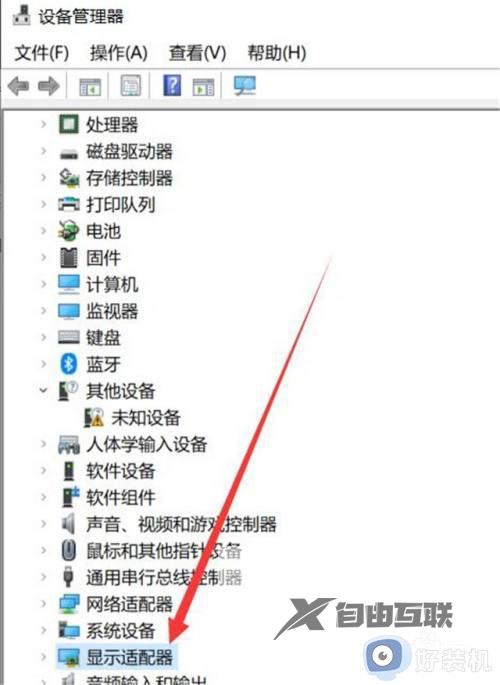
7、在显示适配器下拉项目中,既是显卡的列表,双击其中一个显卡,即可弹出该显卡的状态信息和驱动信息。
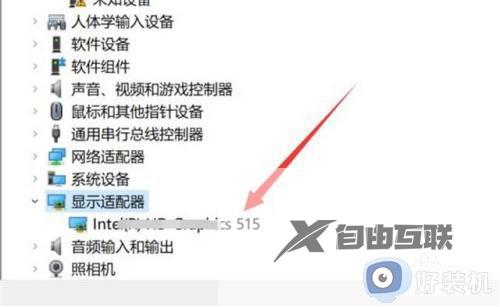
关于win10如何看显卡配置的详细内容就给大家介绍到这里了,有需要的用户们可以参考上述方法步骤来进行查看就可以了,赶紧试试吧。
【文章出处:日本大带宽服务器 http://www.558idc.com/jap.html 欢迎留下您的宝贵建议】